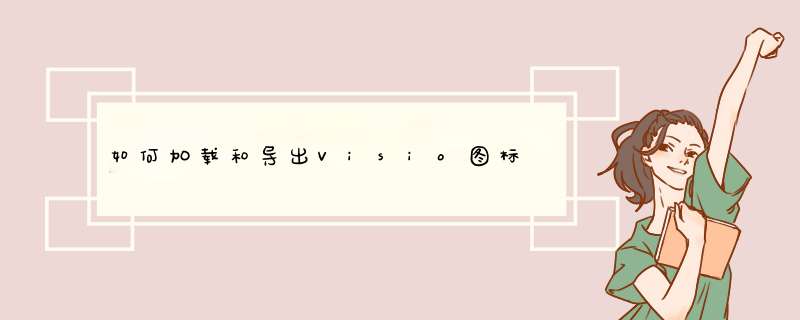
2. 在visio主菜单,打开“文件”-“形状”-“我的形状”-“组织我的形状”,然后就会d出“我的形状”文件夹。
3 将图标库(比如说“Cisco图标库.vss”)复制到“我的形状”文件夹下。这步完成后,绘画时就可以在 visio主菜单下,“文件”-“形状”-“我的形状”点击你导入的图标库。
4 在完成以上3步后,就可以开始绘制拓扑图了。
首先可以新建一个绘图(“文件”-“新建”-“新建绘图”)
然后在主菜单上打开“文件”-“形状”-“我的形状”,把所导入的图标库打开就可以引用了。
如果你安装了Visio,但是没有在桌面上找到快捷方式,可以从开始菜单中找到Visio图标,点击它即可打开Visio。你也可以用鼠标右键点击桌面空白处,选择“新建”->“快捷方式”,然后选择Visio所在的文件夹,将Visio的exe文件作为快捷方式添加到桌面上。1、打开microsoftvisio,进入新建窗口界面。
2、然后点击空白绘图。
3、点击空白绘图后,点击空白绘图,双击鼠标左键进入。
4、然后点击左侧的【更多形状】选项,d出下拉菜单,在下拉菜单里可以看到【打开模具】功能选项,点击。
5、点击打开模具后,选择图标然后点击打开。
6、点击下方的【打开】按钮,即可在microsoftvisio软件上打开这些图标。
欢迎分享,转载请注明来源:内存溢出

 微信扫一扫
微信扫一扫
 支付宝扫一扫
支付宝扫一扫
评论列表(0条)